Πώς να εξαγάγετε έναν αριθμό από μια συμβολοσειρά στο Excel
το γραφείο της Microsoft Γραφείο Microsoft Excel Ήρωας Excel / / June 07, 2023

Δημοσίευσε

Όταν εισάγετε δεδομένα στο Excel, ίσως χρειαστεί να τα διαχωρίσετε. Μάθετε πώς να εξαγάγετε έναν αριθμό από μια συμβολοσειρά στο Excel χρησιμοποιώντας αυτόν τον οδηγό.
Το Excel είναι ένα ισχυρό υπολογιστικό φύλλο, αλλά δεν μπορεί να κάνει θαύματα. Εάν εισάγετε δεδομένα και αυτά τα δεδομένα είναι ένα χάος, τότε το Excel δεν θα μπορεί να κάνει πολλά με αυτά. Για παράδειγμα, εάν έχετε τιμές που είναι προσαρτημένες σε άλλους χαρακτήρες ως μέρος μιας συμβολοσειράς, δεν θα μπορείτε να εκτελέσετε υπολογισμούς σε αυτούς, εκτός εάν τους εξαγάγετε πρώτα.
Ευτυχώς, είναι δυνατό να γίνει ακριβώς αυτό, αν και μπορεί να είναι πιο περίπλοκο από ό, τι νομίζετε αρχικά. Δείτε πώς μπορείτε να εξαγάγετε έναν αριθμό από μια συμβολοσειρά στο Excel.
Πώς να εξαγάγετε έναν αριθμό από το τέλος μιας συμβολοσειράς χρησιμοποιώντας Flash Fill
Ένας γρήγορος και εύκολος τρόπος για να εξαγάγετε έναν αριθμό από το τέλος μιας συμβολοσειράς είναι να χρησιμοποιήσετε το Excel Flash Fill
Στις περισσότερες περιπτώσεις, το Flash Fill μπορεί να εξαγάγει σωστά τον αριθμό από το τέλος μιας συμβολοσειράς, αν και δεν είναι αλάνθαστος, επομένως θα πρέπει πάντα να ελέγχετε τα αποτελέσματα προσεκτικά. Εάν δεν λειτουργεί σωστά, δοκιμάστε να γεμίσετε χειροκίνητα τα δύο ή τρία πρώτα κελιά και όχι μόνο το πρώτο.
Για να εξαγάγετε έναν αριθμό από το τέλος μιας συμβολοσειράς χρησιμοποιώντας το Flash Fill:
- Επιλέξτε το κελί δίπλα στο πρώτο κελί που περιέχει τις συμβολοσειρές σας.
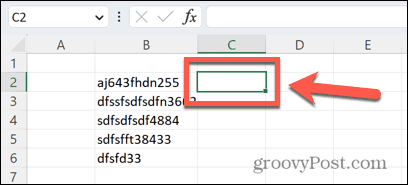
- Εισαγάγετε τον αριθμό που εμφανίζεται στο τέλος της συμβολοσειράς.

- Εάν όλα τα δεδομένα σας βρίσκονται σε μια συνεχή στήλη χωρίς κενά, επιλέξτε το κελί ακριβώς κάτω από αυτό στο οποίο μόλις εισαγάγατε τον αριθμό.
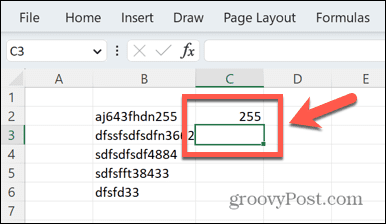
- Εάν τα δεδομένα σας έχουν κενά σε ορισμένες σειρές, επιλέξτε το πρώτο κελί και όλα τα κελιά από κάτω από τα οποία θέλετε να εξαγάγετε αριθμούς, συμπεριλαμβανομένων τυχόν κενών σειρών.

- Τύπος Ctrl+E σε Windows ή Cmd+E σε Mac για να εκτελέσετε τη λειτουργία Flash Fill.
- Τα υπόλοιπα κελιά σας θα συμπληρωθούν αυτόματα με βάση το μοτίβο που έχει εντοπίσει το Excel. Στις περισσότερες περιπτώσεις, οι αριθμοί από το τέλος της συμβολοσειράς θα εξαχθούν σωστά.
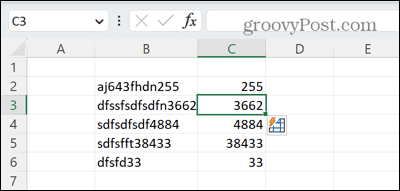
Πώς να εξαγάγετε έναν αριθμό από το τέλος μιας συμβολοσειράς χρησιμοποιώντας έναν τύπο
Ένα μειονέκτημα της χρήσης της μεθόδου Flash Fill είναι ότι απαιτεί να εξαγάγετε μόνοι σας αριθμούς από τη συμβολοσειρά για την πρώτη σειρά. Είναι δυνατό να εξαγάγετε έναν αριθμό από το τέλος μιας συμβολοσειράς χρησιμοποιώντας έναν τύπο, αν και ο τύπος είναι αρκετά περίπλοκος.
Για να εξαγάγετε έναν αριθμό από το τέλος μιας συμβολοσειράς χρησιμοποιώντας έναν τύπο:
- Κάντε κλικ στο κελί όπου θέλετε να εμφανίζεται ο εξαγόμενος αριθμός.
- Εισαγάγετε τον ακόλουθο τύπο, αντικαθιστώντας το «B2» με το κελί που περιέχει τη συμβολοσειρά σας:
=VALUE(RIGHT(B2,LEN(B2)-MAX(IF(ISNUMBER(MID(B2,ROW(INDIRECT("1:"&LEN(B2))),1)*1)=FALSE, ROW(INDIRECT(" 1:"&LEN(B2))),0)))) - Τύπος Εισαγω.
- Ο αριθμός πρέπει να εξαχθεί από τη συμβολοσειρά.
- Για να εφαρμόσετε τον τύπο σε τυχόν εναπομείναντα κελιά, κάντε κλικ στη λαβή μεταφοράς στην κάτω δεξιά γωνία του κελιού.
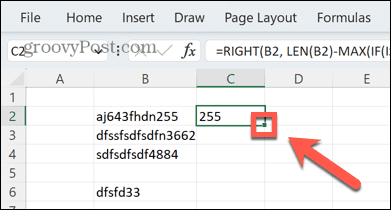
- Σύρετε προς τα κάτω πάνω από τα κελιά όπου θέλετε να αναπαραχθεί ο τύπος.
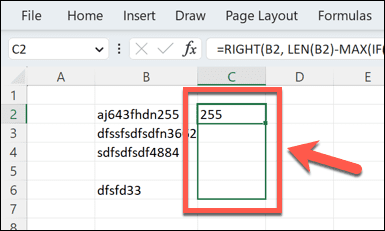
- Αφήστε το ποντίκι σας και ο τύπος θα αντιγραφεί στα επιλεγμένα κελιά.
- Αυτά τα κελιά θα πρέπει τώρα να περιέχουν τους εξαγόμενους αριθμούς σας.
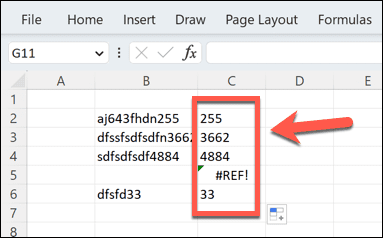
- Οποιαδήποτε κελιά χωρίς συμβολοσειρά για εξαγωγή θα επιστρέψουν ένα σφάλμα. Αν θέλετε να επιστρέψετε ένα κενό κελί, μπορείτε να χρησιμοποιήσετε τον τύπο:
=IFERROR(VALUE(RIGHT(B2,LEN(B2)-MAX(IF(ISNUMBER(MID(B2,ROW(INDIRECT("1:"&LEN(B2))))),1)*1)=FALSE, ROW(INDIRECT ("1:"&LEN(B2))),0))))"") - Τυχόν κενά κελιά θα επιστρέψουν τώρα ένα κενό διάστημα.
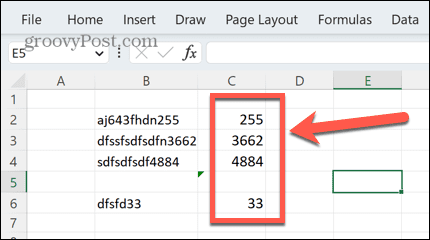
Ίσως αναρωτιέστε τι κάνει αυτή η φόρμουλα. Εν συντομία, δημιουργεί έναν πίνακα που έχει το ίδιο μήκος με τη συμβολοσειρά. Τοποθετεί κάθε έναν από τους χαρακτήρες από τη συμβολοσειρά σε αυτόν τον πίνακα με τη σειρά. Στη συνέχεια αξιολογεί κάθε έναν από αυτούς τους χαρακτήρες για να δει αν είναι αριθμός ή όχι. Τυχόν χαρακτήρες που είναι αριθμοί μετατρέπονται σε μηδέν. Τυχόν χαρακτήρες που δεν είναι αριθμοί μετατρέπονται σε αριθμό που αντιπροσωπεύει τη θέση του στη συμβολοσειρά.
Για παράδειγμα, το AB5HG23 θα μετατραπεί σε 1, 2, 0, 4, 5, 0, 0. Στη συνέχεια αναζητά την υψηλότερη τιμή σε αυτήν τη λίστα, η οποία είναι η θέση του τελευταίου χαρακτήρα που δεν είναι αριθμός. Τέλος, επιστρέφει όλους τους χαρακτήρες μετά από αυτό το σημείο, που είναι οι αριθμοί στο τέλος της συμβολοσειράς. Στη συνέχεια, η συνάρτηση VALUE το μετατρέπει ξανά σε αριθμό. Απλό, σωστά;
Πώς να εξαγάγετε έναν αριθμό από την αρχή μιας συμβολοσειράς χρησιμοποιώντας Flash Fill
Μπορείτε επίσης να χρησιμοποιήσετε το Flash Fill για να εξαγάγετε έναν αριθμό από την αρχή μιας συμβολοσειράς συμπληρώνοντας μόνοι σας το πρώτο παράδειγμα και επιτρέποντας στο Excel να σταματήσει το μοτίβο.
Για να εξαγάγετε έναν αριθμό από την αρχή μιας συμβολοσειράς χρησιμοποιώντας το Flash Fill:
- Επιλέξτε το κελί στα δεξιά της πρώτης συμβολοσειράς που έχει έναν αριθμό που θέλετε να εξαγάγετε.
- Εισαγάγετε τον αριθμό που εμφανίζεται στην αρχή της συμβολοσειράς.
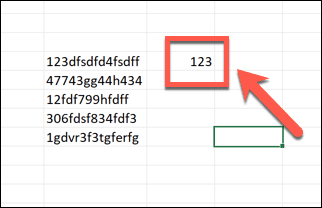
- Εάν όλα τα δεδομένα σας βρίσκονται σε μια συνεχή στήλη χωρίς κενά, επιλέξτε το κελί ακριβώς από κάτω.
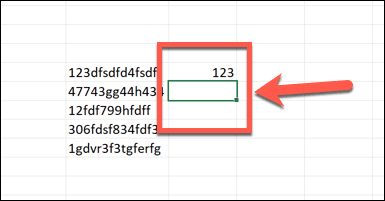
- Εάν τα δεδομένα σας έχουν κενά, επιλέξτε το πρώτο κελί και όλα τα κελιά από κάτω από τα οποία θέλετε να εξαγάγετε αριθμούς, συμπεριλαμβανομένων τυχόν κενών σειρών.
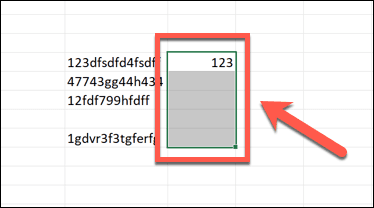
- Τύπος Ctrl+E σε Windows ή Cmd+E σε Mac για να ξεκινήσετε το Flash Fill.
- Τα κελιά που επιλέξατε θα πρέπει τώρα να εμφανίζουν τους εξαγόμενους αριθμούς.
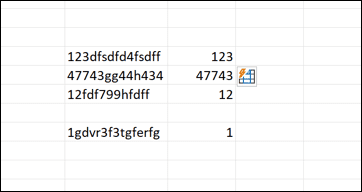
Πώς να εξαγάγετε έναν αριθμό από την αρχή μιας συμβολοσειράς χρησιμοποιώντας έναν τύπο
Μπορείτε επίσης να χρησιμοποιήσετε έναν τύπο για να εξαγάγετε έναν αριθμό από την αρχή μιας συμβολοσειράς. Αυτό λειτουργεί με παρόμοιο τρόπο με τον τύπο στην προηγούμενη ενότητα, αλλά βρίσκει τη θέση του πρώτου μη αριθμητικού χαρακτήρα και επιστρέφει όλους τους χαρακτήρες πριν από αυτόν.
Για να εξαγάγετε έναν αριθμό από την αρχή μιας συμβολοσειράς χρησιμοποιώντας έναν τύπο:
- Επιλέξτε το κελί όπου θέλετε να εμφανίζεται ο εξαγόμενος αριθμός.
- Εισαγάγετε τον ακόλουθο τύπο, αντικαθιστώντας το "B18" με το κελί που περιέχει τη συμβολοσειρά σας:
=VALUE(LEFT(B18,MATCH(FALSE, ISNUMBER(MID(B18,ROW(INDIRECT("1:"&LEN(B18)+1)),1)*1),0)-1)) - Τύπος Εισαγω και ο αριθμός θα εξαχθεί.
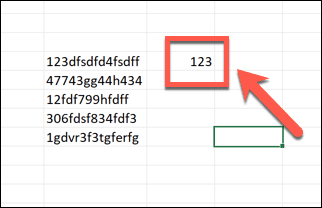
- Μπορείς χρησιμοποιήστε την Αυτόματη συμπλήρωση στο Excel για να αντιγράψετε τον τύπο σε οποιαδήποτε άλλα κελιά χρειάζεστε.
- Εάν θέλετε οποιεσδήποτε κενές σειρές να επιστρέψουν ένα κενό αποτέλεσμα, χρησιμοποιήστε τον ακόλουθο τύπο:
=IFERROR(ΤΙΜΗ(ΑΡΙΣΤΕΡΑ(B18,MATCH(FALSE, ISNUMBER(MID(B18,ROW(INDIRECT("1:"&LEN(B18)+1)),1)*1),0)-1)" ")
Πώς να εξαγάγετε αριθμούς από οπουδήποτε σε μια συμβολοσειρά χρησιμοποιώντας Flash Fill
Όπως αναφέρθηκε προηγουμένως, το Flash Fill μπορεί να μην λειτουργεί εάν το πρώτο κελί δεν ταιριάζει με τη μορφή ορισμένων από τα άλλα κελιά. Σε αυτήν την περίπτωση, ίσως χρειαστεί να υπολογίσετε με μη αυτόματο τρόπο δύο ή τρία κελιά προτού το Flash Fill σας δώσει το αποτέλεσμα που χρειάζεστε.
Για να εξαγάγετε αριθμούς από οπουδήποτε σε μια συμβολοσειρά χρησιμοποιώντας Flash Fill:
- Στο κελί δίπλα στην πρώτη συμβολοσειρά, πληκτρολογήστε μη αυτόματα τους αριθμούς που βρίσκονται στη συμβολοσειρά.
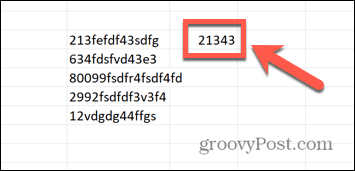
- Εάν όλα τα δεδομένα σας βρίσκονται σε συνεχή στήλη, επιλέξτε το κελί ακριβώς από κάτω.
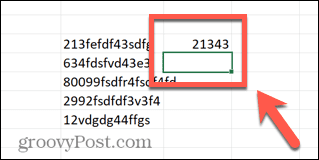
- Εάν τα δεδομένα σας έχουν κάποια κενά, επιλέξτε το πρώτο κελί και όλα τα κελιά από κάτω από τα οποία θέλετε να εξαγάγετε αριθμούς, συμπεριλαμβανομένων τυχόν κενών σειρών.
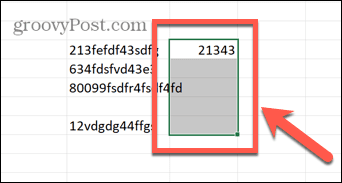
- Τύπος Ctrl+E σε Windows ή Cmd+E σε Mac για να ξεκινήσετε το Flash Fill.
- Τα κελιά πρέπει τώρα να γεμίσουν με τους εξαγόμενους αριθμούς.
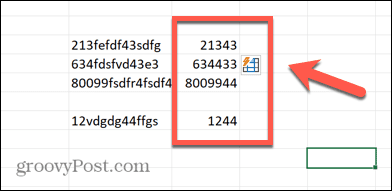
Πώς να εξάγετε αριθμούς από οπουδήποτε σε μια συμβολοσειρά χρησιμοποιώντας έναν τύπο
Μπορείτε να χρησιμοποιήσετε έναν τύπο για να εξαγάγετε όλους τους αριθμούς από μια συμβολοσειρά, ανεξάρτητα από το πού εμφανίζονται.
Για να εξαγάγετε αριθμούς από οπουδήποτε σε μια συμβολοσειρά χρησιμοποιώντας έναν τύπο:
- Επιλέξτε το κελί όπου θέλετε να εμφανίζεται ο εξαγόμενος αριθμός.
- Εισαγάγετε τον ακόλουθο τύπο, αντικαθιστώντας το «B9» με το κελί που περιέχει τη συμβολοσειρά σας:
=SUMPRODUCT(MID(0&B9,LARGE(INDEX(ISNUMBER(--MID(B9,ROW(INDIRECT("1:"&LEN(B9))),1))*ROW(INDIRECT("1:"&LEN(B9)) )),0),ROW(INDIRECT("1:"&LEN(B9))))+1,1)*10^ROW(INDIRECT("1:"&LEN(B9)))/10) - Ο τύπος σας θα πρέπει να εξάγει όλους τους αριθμούς από τη συμβολοσειρά.
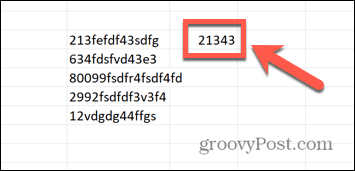
- Εάν θέλετε οποιαδήποτε κενά κελιά να επιστρέψουν ένα κενό κελί, αντί για μηδέν, χρησιμοποιήστε αυτόν τον τύπο:
=IFERROR(SUMPRODUCT(MID(0&B9,LARGE(INDEX(ISNUMBER(--MID(B9,ROW(INDIRECT("1:"&LEN(B9))),1))*ROW(INDIRECT("1:"&LEN( B9))),0),ROW(INDIRECT("1:"&LEN(B9))))+1,1)*10^ROW(INDIRECT("1:"&LEN(B9)))/10)" ") - Μπορείς χρησιμοποιήστε την Αυτόματη συμπλήρωση για να εφαρμόσετε τον τύπο σε οποιαδήποτε άλλα κελιά στο υπολογιστικό φύλλο σας.
- Οποιεσδήποτε συμβολοσειρές που δεν περιέχουν αριθμούς θα επιστρέψουν ένα μηδέν. Μπορείτε να μάθετε πώς να μετατρέψτε ένα μηδέν σε παύλα στο Excel αν θέλετε να το αλλάξετε αυτό.
Επεκτείνετε τις δεξιότητές σας στο Excel
Η εκμάθηση του τρόπου εξαγωγής ενός αριθμού από μια συμβολοσειρά στο Excel μπορεί να σας βοηθήσει να εξαγάγετε γρήγορα τα δεδομένα που χρειάζεστε από μια λίστα συμβολοσειρών. Ενώ οι απαιτούμενοι τύποι μπορεί να είναι περίπλοκοι, δεν χρειάζεται να κατανοήσετε ακριβώς πώς λειτουργούν. ακριβώς αυτό κάνουν!
Υπάρχουν πιο χρήσιμα κόλπα του Excel που μπορείτε να μάθετε για να ανεβείτε τις δεξιότητές σας στο επόμενο επίπεδο. Μπορείς να μάθεις πώς να μετρήσετε κελιά με κείμενο σε αυτά, ή πώς να υπολογίστε την ηλικία κάποιου από την ημερομηνία γέννησής του. Μπορείτε ακόμη και δημιουργήστε μια γεννήτρια τυχαίων αριθμών στο Excel.
